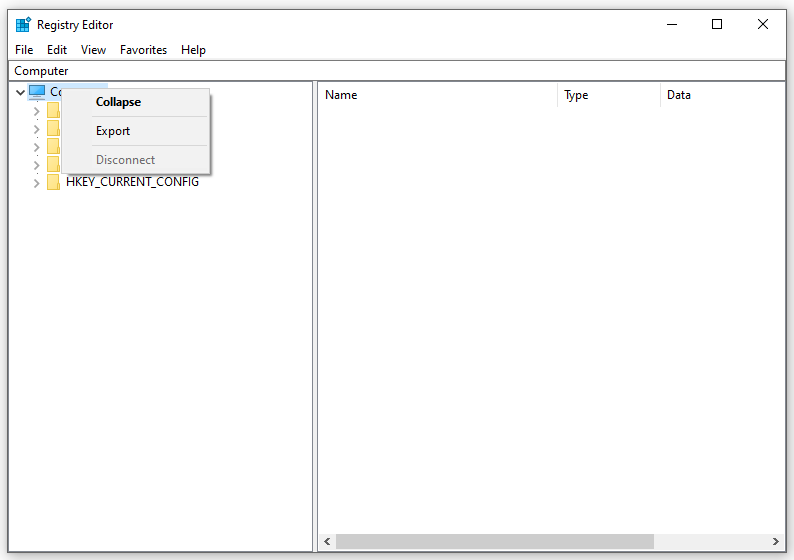Kesalahan Menulis Nilai Konten Baru
Windows Registry Editor memungkinkan Anda membuat beberapa perubahan pada registri untuk mengatur izin akses atau mengubah konfigurasi perangkat keras atau perangkat lunak. Namun, terkadang hal-hal tidak berjalan sesuai harapan. Misalnya, Anda tidak dapat mengedit nilai registri atau mengubah entri registri atau dengan pesan kesalahan berikut:
Tidak dapat mengedit
Jika Anda tidak dapat mengubah entri registri atau mengedit nilai registri, gulir ke bawah untuk menemukan solusi yang berfungsi saat ini!
Kiat:
Coba MiniTool ShadowMakerKlik untuk mengunduh100%Bersih & Aman
Bagaimana Memperbaiki Kesalahan Menulis Nilai Konten Baru di Windows 10/11?
Persiapan: Buat Cadangan Database Pendaftaran
Penghapusan entri registri penting yang tidak disengaja dapat menyebabkan kerusakan permanen pada PC Anda, jadi sebaiknya Anda membuat cadangan database registri jika terjadi kesalahan selama proses. Ikuti langkah ini:
Langkah 1. Ketik regedit di bilah pencarian dan tekan Memasuki.
Langkah 2. Untuk membuat cadangan seluruh database registri, klik kanan komputer dan pilih Ekspor.
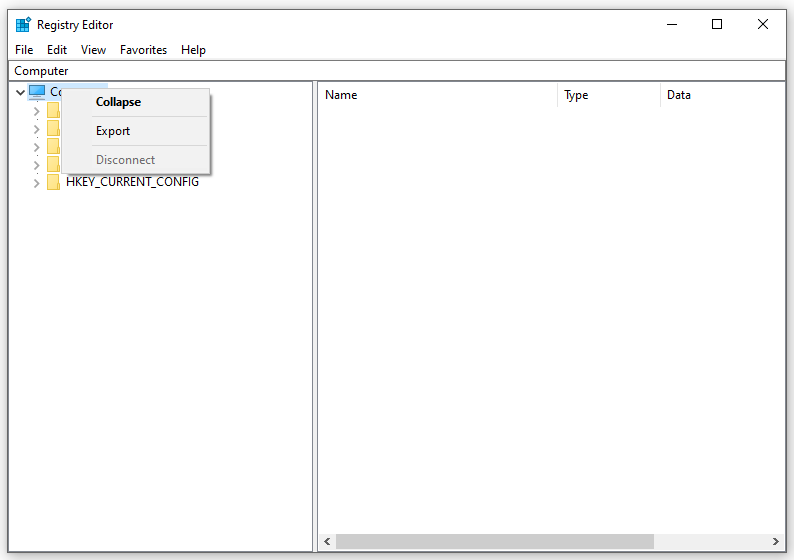
Perbaiki 1: Jalankan Editor Registri sebagai Administrator
Pertama, Anda dapat meluncurkan Peninjau Suntingan Registri dengan hak administratif untuk melihat apakah ini akan membuat perbedaan. Ikuti petunjuk berikut:
Langkah 1. Klik kanan pada taskbar dan pilih Pengelola tugas dari menu konteks.
Langkah 2. Masuk Proses tab, klik kanan pada proses yang Anda buat perubahannya dan pilih Akhir tugas.
Langkah 3. Tekan diizinkan + S untuk mengaktifkan bilah pencarian dan mengetik regedit untuk mencari tahu Penyunting registri.
Langkah 4.-Klik kanan untuk memilih Jalankan sebagai administrator.
Langkah 5. Sekarang, buat perubahan yang gagal Anda lihat kesalahan menulis konten baru yang bernilai kami telah diperbaiki.
Perbaiki 2: Berikan Izin ke Folder Registri
Cara lain untuk mendapatkan izin adalah dengan mengubah izin untuk folder registri tertentu. Berikut cara melakukannya:
Langkah 1. Tekan diizinkan + R untuk menghadapi berlari kotak.
Langkah 2. Ketik regedit.exe dan tekan Memasuki untuk menghadapi Penyunting registri.
Langkah 3. Navigasikan ke lokasi file registri yang menyebabkan kesalahan.
Langkah 4. Klik kanan pada folder tersebut dan pilih izin.
Langkah 5. Masuk Keamanan tab, periksalah membantah kolom. Jika ada izin seperti Kontrol Penuh, Baca, atau Izin Khusus yang dicentang, hapus centangnya.
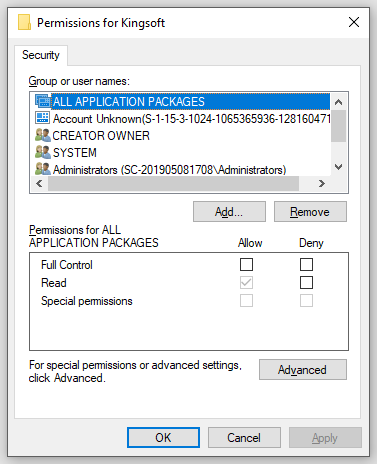
Langkah 6. Klik Menerapkan & OKE.
Langkah 7. Nyalakan ulang sistem Anda.
Perbaiki 3: Boot ke Mode Aman
Jika Anda mencurigai program atau layanan pihak ketiga adalah pelakunya kesalahan menulis konten baru yang bernilai kami, Anda dapat mencoba mem-boot komputer Anda ke Safe Mode untuk mengatasi masalah tersebut. Untuk melakukannya:
Langkah 1. Tekan diizinkan + R untuk menghadapi berlari dialog.
Langkah 2. Ketik msconfig dan tekan Memasuki untuk menghadapi Sistem konfigurasi.
Langkah 3. Masuk sepatu bot tab, periksa Boot Aman.
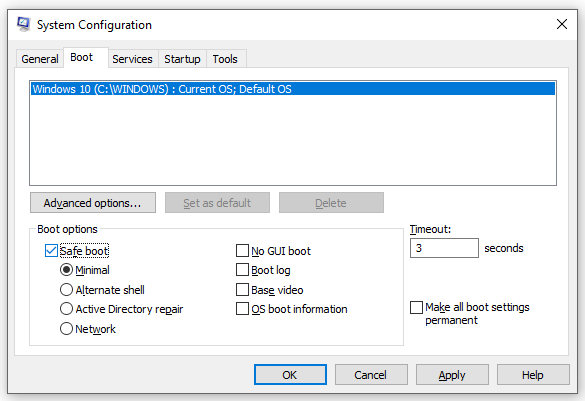
Langkah 4. Klik Menerapkan > OKE > Mengulang kembali.
Langkah 5. Masuk Mode amanMembuka Penyunting registri untuk menghapus file yang ingin Anda hapus.
Lihat juga: Sistem Tidak Dapat Menemukan Kunci/Nilai Registri yang Diperlukan
Kata-kata Terakhir
Sekarang, Anda telah mengambil izin penuh untuk mengubah Windows Registry tanpa kesalahan menulis konten baru yang bernilai kami. Sementara itu, jangan lupa untuk melakukan backup database registry dan file penting terlebih dahulu untuk menghindari kemungkinan kehilangan data.